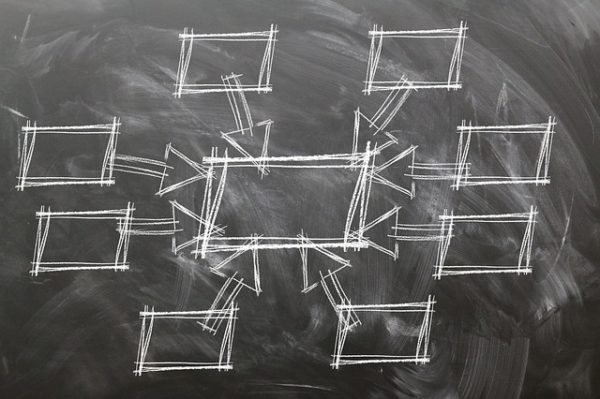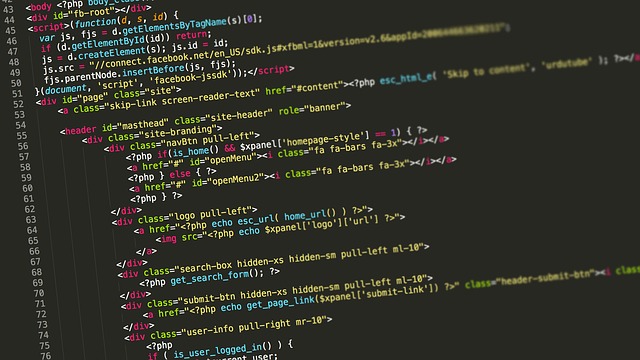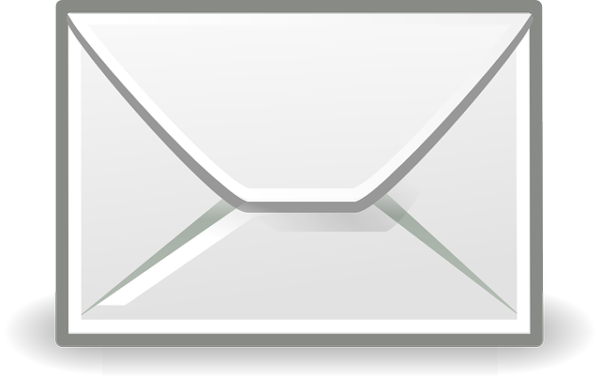ブログ運営その2:カテゴリーを決める

ブログ運営その1のワークで「何を?」が決まると、これからどんなことをブログに書いていけば良いかというのがわかるようになります。
その「書いていくこと」を分別してカテゴリーに設定することで、個々の記事で書くテーマが明確になるので、まったくゼロの状態よりはブログが書きやすくなります。
カテゴリーを決める
これから実際にカテゴリーを決めていくわけですが、ひとまず10個ぐらい出るまで考えてみましょう。
この時にコツとして、
- 前回決めた「何を?」に関係するカテゴリー
- あなた自身に関係するカテゴリー
これらを、8:2または、7:3の割合で出してみてください。
例)ブログ運営に関するブログを書いていく場合
- WordPress
- SEO
- SNS
- マーケティング
- 便利なアプリ
- Webサービス
- ツール・ガジェット
- 自分の思考
- マンガ・アニメ
- おでかけ
また、今はやらなくてもいいですが、ここから細分化して親子関係のあるカテゴリーにできると、なお書きやすくなるでしょう。
余裕があれば考えてみてください^^
例)ブログ運営に関するブログを書いていく場合
- WordPress
- 使い方
- テーマ
- プラグイン
- SEO
- SNS
- マーケティング
- 便利なアプリ
- Mac
- Windows
- iOS
- Android
- Webサービス
- ツール・ガジェット
- 自分の思考
- マンガ・アニメ
- おでかけ
ワーク:カテゴリーを決めよう
ここでのワークは「カテゴリーを決めよう」です。
前回のワークで決めた「何を?」から、最低10個のカテゴリーを考えてFacebookグループにコメントしてください^^
ーーワーク用テンプレートーーーーーーーーーーーーーーーーーーーーーー
「何を?」から考えたカテゴリー
1.
2.
3.
4.
5.
6.
7.
8.
9.
10.
ーーーーーーーーーーーーーーーーーーーーーーーーーーーーーー
このカテゴリーを決めておくと、そのままメニューとして設定することもできます。
実際にWordpressにカテゴリーを設定するときはこちらをお読みください。